Wirtualna sieć prywatna (VPN) jest ważnym narzędziem online, które pomaga zwiększyć prywatność i bezpieczeństwo w Internecie. Chociaż narzędzia VPN są świetne, zawiera własny zestaw problemów, które mogą powodować utratę połączeń VPN i komunikaty o błędach. Kilku użytkowników zgłosiło, że połączenie nie powiodło się Błąd VPN 691. Może to być przeszkodą, gdy chcesz korzystać z VPN, na szczęście istnieje kilka sposobów samodzielnego rozwiązania tego problemu.

Połączenie zdalne zostało odrzucone, ponieważ podana kombinacja nazwy użytkownika i hasła nie została rozpoznana lub wybrany protokół uwierzytelniania, który wybrałeś, nie jest dozwolony na serwerze dostępu zdalnego.
Błąd VPN 691 to błąd połączenia telefonicznego, który występuje nawet wtedy, gdy połączenie nie jest połączeniem telefonicznym. Ten błąd może wystąpić, gdy ustawienia nie są poprawne na kliencie lub urządzeniu serwerowym i nie może on potwierdzić autentyczności połączenia. Najczęstszą przyczyną błędu 691 jest niepoprawna nazwa użytkownika lub hasło. Czasami może się to również zdarzyć, gdy korzystasz z publicznej sieci VPN i próbujesz zalogować się do sieci VPN przy użyciu niedozwolonej domeny, domen w ogóle niedozwolonych lub niezgodności protokołów bezpieczeństwa.
Zwykle błąd VPN 691 występuje, gdy występują problemy z ustawieniami protokołu sieciowego, problemami z uprawnieniami do zdalnego dostępu, blokami zapory ogniowej, problemami z łącznością itp. Najważniejsze przyczyny można przypisać następująco:
- Niepoprawna nazwa użytkownika i hasło
- Niepoprawne ustawienia bezpieczeństwa połączenia
- Problemy z ustawieniami sieci
Napraw błąd VPN 691
Oto kilka opcji, które pomogą rozwiązać problem z błędem VPN 691
- Sprawdź, czy identyfikator logowania i hasło są poprawne
- Użyj Microsoft CHAP wersja 2
- Odznacz opcję „Uwzględnij domenę logowania Windows”
- Sprawdź ustawienia zabezpieczeń połączenia
- Zmień parametry LANMAN.
Przyjrzyjmy się szczegółowo tym opcjom:
Opcja 1 — Sprawdź, czy identyfikator logowania i hasło są poprawne
To może brzmieć jak podstawowa poprawka, ale działa w większości przypadków. Czasami połączenie VPN nie powiodło się z komunikatem o błędzie 691, gdy nazwa użytkownika lub hasło są nieprawidłowe. Aby zagwarantować poprawność hasła, zalecamy korzystanie z niego Pokaż hasło opcję, a także sprawdź, czy masz pomyłkę DUŻE LITERY opcja włączona.
Opcja 2 — Użyj Microsoft CHAP wersja 2
Czasami, aby naprawić błąd 691, może być konieczne użycie Microsoft CHAP wersja 2; ponieważ VPN używa różnych protokołów. Możesz z niego skorzystać, wykonując następujące kroki:
1] Naciśnij „Win Key + XTo, aby otworzyć Menu Windows
2] Wybierz „Połączenia sieciowe’
3] Po otwarciu okna określ swoje „Połączenie VPN„”kliknij prawym przyciskiem myszy”I wybierz„NieruchomościZ menu
4] Kliknij przycisk „Bezpieczeństwo”
5] Wybierz „Zezwalaj na te protokoły‘ i zaznacz ‘Microsoft CHAP wersja 2 (MS-CHAP v2)’
6] Zapisz zmiany, naciskając „dobrze’
Po pozwoleniu Microsoft CHAP wersja 2, sprawdź, czy nadal pojawia się błąd VPN 691.
Opcja 3 — odznacz opcję „Dołącz domenę logowania systemu Windows”
Ta poprawka działa, jeśli twoje połączenie VPN nie jest poprawnie skonfigurowane. Tutaj musisz wyłączyć opcję „Uwzględnij domenę logowania Windows”We właściwościach połączenia sieciowego. Aby rozwiązać problem, wykonaj następujące kroki:
1] Naciśnij „Win Key + XTo, aby otworzyć Menu Windows
2] Wybierz „Połączenia sieciowe’
3] W „Połączenia sieciowe”Zlokalizuj połączenie VPN, kliknij je prawym przyciskiem myszy i wybierz„Nieruchomości’
4] Kliknij „Opcje”I odznacz„Uwzględnij domenę logowania Windows‘ opcja
5] Zapisz zmiany, klikając „Dobrze’
Opcja 4 — Sprawdź ustawienia zabezpieczeń połączenia
Błąd VPN 691 może pojawić się, jeśli ustawienia zabezpieczeń połączeń nie są poprawnie skonfigurowane. Aby rozwiązać ten problem, wykonaj następujące kroki:
1] Naciśnij „Win Key + XTo, aby otworzyć Menu Windows
2] Wybierz „Połączenia sieciowe’
3] W „Połączenia sieciowe”Zlokalizuj połączenie VPN, kliknij je prawym przyciskiem myszy i wybierz„Nieruchomości’
4] Przejdź do „Bezpieczeństwo”I sprawdź, czy Typowe (zalecane ustawienia) opcje są wybrane
5] W „Sprawdź moją tożsamość w następujący sposób”Upewnij się, że„Zezwalaj na niezabezpieczone hasłoWybrana jest opcja
6] Kliknij przycisk „Opcje”I odznacz„Uwzględnij domenę logowania Windows‘ opcja
7] Aby zapisać zmiany, kliknij „Dobrze’
Teraz sprawdź, czy problem został rozwiązany.
Opcja 5 — Zmień parametry LANMAN
Wielu użytkowników potwierdziło, że zmiana parametrów LANMAN pomogła naprawić błąd 691. Jest to dość proste, wykonaj następujące kroki:
1] Przytrzymaj „Win Key”I naciśnij„R’
2] W Uruchom okno dialogowe, rodzaj ‘gpedit.msc”I kliknij„dobrze’; uruchomi się Edytor lokalnych zasad grupy
3] W lewym okienku podążaj tą ścieżką — Konfiguracja komputera> Ustawienia systemu Windows> Ustawienia zabezpieczeń> Zasady lokalne> Opcje bezpieczeństwa
4] W prawym okienku zlokalizuj i kliknij dwukrotnie „Bezpieczeństwo sieci: poziom uwierzytelnienia LAN Managera’
5] Kliknij „Ustawienia zabezpieczeń lokalnych”I wybierz„Wyślij LM Odpowiedzi NTLMZ menu rozwijanego
6] Aby zapisać zmiany „dobrze‘ i ‘Zastosować’
7] Teraz kliknij dwukrotnie „Bezpieczeństwo sieci: minimalne bezpieczeństwo sesji dla NTLM SSP’
8] Wyłącz „Wymagaj 128-bitowego szyfrowania”I włączyć„Wymagaj bezpieczeństwa sesji NTLMv2‘ opcja
9] Kliknij „Zastosować‘ i ‘dobrze”I zapisz te zmiany
Teraz uruchom ponownie komputer, aby zastosować te zmiany i sprawdź, czy problem został rozwiązany.
Pojawianie się błędów VPN i ograniczanie połączenia z Internetem może być bardzo frustrujące. Jeśli irytuje Cię błąd VPN 691, zalecamy wypróbowanie niektórych naszych rozwiązań.




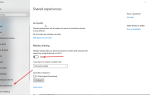
![Co to jest RSGUPD.exe i jak go usunąć [EXPERT GUIDE]](https://pogotowie-komputerowe.org.pl/wp-content/cache/thumb/97/d2e2fc1d60c3297_150x95.jpg)